はじめに
この記事を読めば、JavaScriptで合計計算を実行できるようになります。
初心者の方でも理解できるように、基本から応用まで徹底解説し、サンプルコードを提供します。
●JavaScriptで合計計算を行う前の準備
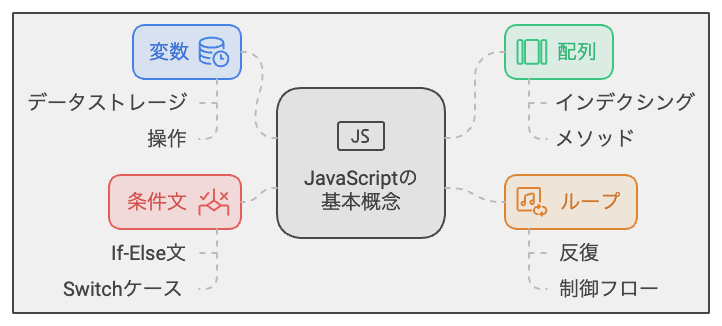
まずは、JavaScriptで合計計算を行う前に、開発環境を整えましょう。
○開発環境の構築
JavaScriptの開発には、テキストエディタ(例:Visual Studio Code)とウェブブラウザ(例:Google Chrome)が必要です。
インストールがまだの方は、それぞれの公式サイトからダウンロードしてください。
○HTMLファイルの作成
次に、テキストエディタで新しいHTMLファイルを作成し、下記の基本構造を記述してください。
●JavaScriptで合計計算の基本
JavaScriptで合計計算を行う前に、基本的な概念を理解しましょう。
○変数と配列
JavaScriptでデータを扱う際には、変数と配列を使います。
変数は、データを一時的に保存するためのものです。
配列は、複数のデータをまとめて扱うためのものです。
下記の例では、変数sumと配列numbersを使っています。
○ループと条件分岐
合計計算では、配列の要素を一つずつ取り出して加算していくためにループを使います。
また、条件分岐を使って特定の条件を満たす要素だけを加算することもできます。
下記の例では、forループを使って配列numbersの要素を順番に加算しています。
○サンプルコード1:簡単な合計計算
下記のサンプルコードでは、配列numbersに含まれる数字の合計を計算し、結果を変数sumに格納しています。
○サンプルコード2:入力フォームからの合計計算
下記のサンプルコードでは、入力フォームに入力された数字を合計して、結果を表示します。
HTMLファイルの<body>タグ内に下記のコードを追加してください。
続いて、<script>タグ内に下記のJavaScriptコードを追加します。
このサンプルコードでは、入力フォームから取得した文字列をカンマで分割し、配列に変換しています。
その後、forループを使って配列の要素を合計し、結果を<p>タグ内に表示しています。
●応用例:JavaScriptでの合計計算
合計計算を応用した例として、平均値、最大値・最小値、割合などの計算が挙げられます。
下記では、それぞれの計算方法をサンプルコードで説明します。
○サンプルコード3:平均値の計算
平均値を計算するには、合計値を配列の要素数で割ります。
下記のサンプルコードでは、配列numbersの平均値を計算しています。
○サンプルコード4:最大値・最小値の計算
最大値と最小値を計算するには、配列の要素の中で一番大きい値と一番小さい値を取得します。
下記のサンプルコードでは、Math.max()とMath.min()を使って配列numbersの最大値・最小値を計算しています。
このサンプルコードでは、Math.max()とMath.min()を用いて、配列の要素の中で最大値と最小値を取得しています。
apply()を使って配列を引数に渡しています。
○サンプルコード5:割合の計算
割合を計算するには、各要素の値を合計値で割ります。
下記のサンプルコードでは、配列numbersの各要素の割合を計算しています。
このサンプルコードでは、まずforループを使って配列numbersの要素を合計しています。
その後、map()を使って配列の各要素を合計値で割り、割合を計算しています。
●注意点と対処法
JavaScriptで数値計算を行う際には、浮動小数点数の誤差が発生することがあります。
誤差を回避するために、適切な精度で四捨五入することが推奨されます。
●カスタマイズ方法
サンプルコードをカスタマイズして、独自の計算や処理を追加することができます。
例えば、条件分岐を使って特定の範囲の値のみを計算対象にするなど、様々なカスタマイズが可能です。
○サンプルコード6:データの可視化
データの可視化を行うには、JavaScriptライブラリ「Chart.js」を利用する方法があります。
下記のサンプルコードでは、HTML内にグラフを表示するためのcanvas要素を設置し、Chart.jsを使って棒グラフを描画しています。
このサンプルコードでは、まずChart.jsを読み込んでいます。
次に、canvas要素をHTMLに追加し、グラフを表示するための場所を確保しています。
最後に、JavaScriptでデータとグラフの設定を行い、Chart.jsのChartクラスを使ってグラフを描画しています。
○サンプルコード7:リアルタイムでの合計計算
リアルタイムで合計を計算するには、入力フォームの値が変更されたときに計算を実行するようにします。
下記のサンプルコードでは、入力フォームの値が変更されるたびに、合計がリアルタイムで計算され、表示されます。
このサンプルコードでは、まず2つの入力フォームを用意しています。
それぞれの入力フォームには、oninput属性を使ってcalculateSum関数を呼び出すように指定しています。
calculateSum関数では、入力フォームから値を取得し、合計を計算して表示しています。
まとめ
この記事では、JavaScriptを使った合計計算の基本から、応用例、データの可視化、リアルタイムでの合計計算まで、様々なサンプルコードを紹介しました。
これらのサンプルコードを参考に、自分のプロジェクトに応用してみてください。
また、注意点やカスタマイズ方法も押さえておくと、より効率的にコーディングができるでしょう。
これらの知識を活用して、JavaScriptでの計算処理をマスターしましょう。















